Рисуване в Photoshop портрет Cat в викториански стил
Художници в компютърната графика имат уникалната възможност да се потопите в атмосферата на миналото, като се използва техниката, и облечени героите си в стила на последните епохи. В този урок ще ви покажа как да създадете забавен портрет стилно облечени котка, този стил на обличане е вдъхновена от портретни картини на Викторианската епоха. Моите инструменти, с които ще работят - е програма Adobe Photoshop CS6, и таблет Wacom Intuos. Така че нека да започнем!
Изтегляне на архив на материали за урока

Обсъждаме Викторианската епоха
Котки с човешки мустаци и костюми винаги създават много смешно снимка! Но нямах представа, когато започнах да се създаде проект, идеята за хората и животните е толкова популярна в цялата история на изкуството, който дори има свое име.
Според Уикипедия, "антропоморфизъм" (опитайте да се каже, пет пъти по-бързо) - придавайки на животни с човешки качества, предмети, явления, митологични същества.
Много преброители използват техните истории за животни, които говорят и носеха човешки дрехи, от незапомнени времена.
Елементите на Викторианската епоха
За хора на изкуството, компютърна графика, създаване на копия на картини, които имитират традиционни стилове като акрилни и маслени картини, всъщност е забавно занимание. За да получите най-добрата идея на Викторианската епоха картината, аз научих много от изображения с помощта на Google, за да изберете приликите в техниката на изпълнение, както и под формата на съдържание. Ето някои ме избраните елементи, които могат да помогнат при създаването на картината:
- Обикновено, главният герой е разположен срещу живописния пейзаж или декоративно перде.
- Вижте характер често отделено малко далеч от центъра на картината.
- Винаги използвайте богати цветове на тъмните оттенъци (червено, кафяво и черно).
- Картините изглеждат реалистични, но използвани счупени мазки, за да добавите повече подробности.
- Художници са фокусирани върху драматичното осветление с маса от сенки, които обгърна характер.
- Музеи и собственици на частни колекции често са украсени с картини декоративни позлатени рамки.
Веднага след като сте събрали достатъчно информация, аз бях в състояние да започне изучаването на дрехите, които ще бъдат облечени моята котка!
Фигура 1. Схема: Victorian Cat
Попаднах на много интересно място си Pinterest, която е посветена на антропоморфизъм и да го използва като вдъхновение за картините му. Чаша също помогна за събиране на информация, тъй като много хора са посветили своя страници мода на Викторианската епоха.
Така че, да създадете нов документ в Photoshop. Задайте следните настройки:
- Размери изображения (размер) 8.5 х 11 инча
- Резолюция (Resolution) 300 DPI
Преди да започнете да се облича котката си, да създадете груб контур рисунка на котка, изтеглите оригиналното изображение върху линка в началото на урока. За да създадете рисунка на контура, използвах стандартна кръгла четка.
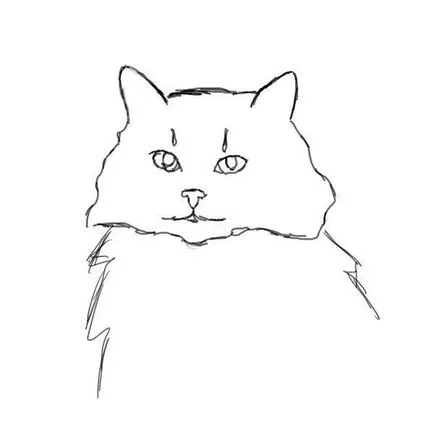
От всички материали, които научих в главата ми, имах три опции като моята котка е облечен.
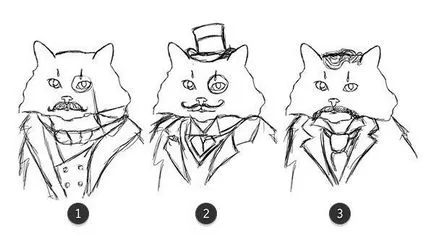
След преглед на всичките три опции, реших да комбинирате някои от детайлите, които ще помогнат да се създаде наистина вярна картина. Като се вземат предвид всички подробности, съм създал чиста версия на оригиналния си скица, добавяйки допълнителни подробности, като монокъл, който отразява на Викторианската епоха.

За да не се претовари на снимката, реших да се създаде редовна овална рамка, която ще бъде достатъчно. С Elliptical Marquee Tool (Ellipse Tool (U)), създайте удължена овална, по-нататък се дублира слой, а след това го намалите дубликат слой като разположени във вътрешността на първия дубликат овал.
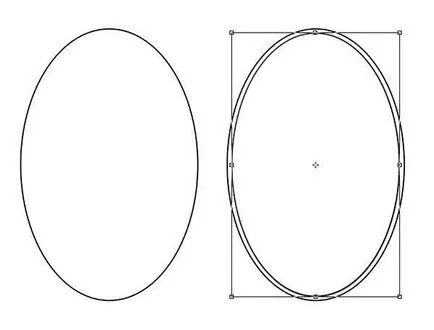
На следващо място, аз просто се поставя на котката в рамката, помощта на функцията на Free Transform (Free Transform Tool (Ctrl-T)). Ако увеличите изображението, задръжте клавиша (Shift), за да се запази котки пропорции.
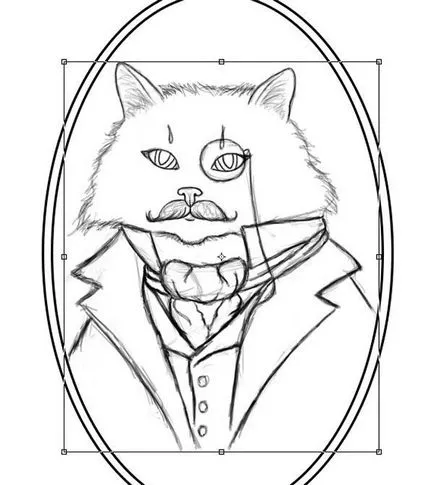
2. Създаване на база на полутонове
Започнете да рисувате направо върху бял фон може да изглежда обезсърчително, така че използва два слоя, за да се създаде основа.
Използвайте инструмента за Оцветяване (Оцветяване Tool (G)), I попълнено фона с светло сив цвят.
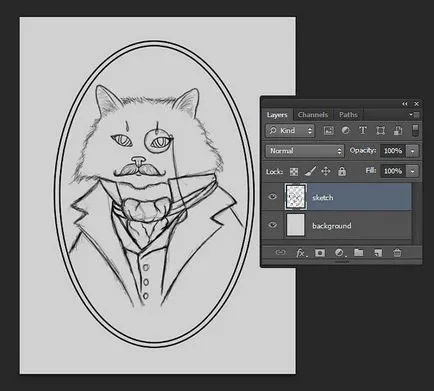
След това, използвайки кръгови твърда четка, боя рамката и в рамката на тъмно сив оттенък.
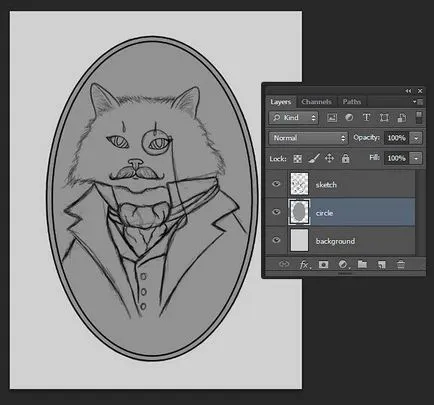
3. Добавяне на цветове
Създаване на нов слой (Ctrl + Shift + N). Конвертиране на активния слой в маската на клипинг на слой с тъмно сиво с овална форма. Подстригване маска ще ви помогне да не ходи извън контура на овала с оцветяване. Изберете текстура четка в панела Четки да започнете да попълвате.
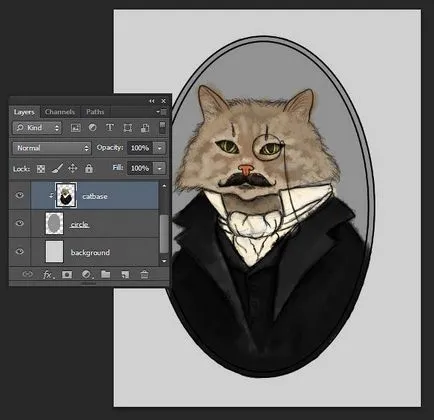
Добавяне на основните цветове, за да рисува върху главата му и с костюм, отнасящи се до първоначалния си образ, от които можете да очертае котката да съответства цветове.
Създайте нов слой, настройте режима на смесване на слоя на Multiply (Умножение). Четка цвят тъмно кафяво. На следващо място, започнете да добавяте дълбоки сенки в стила на старите викториански картини.
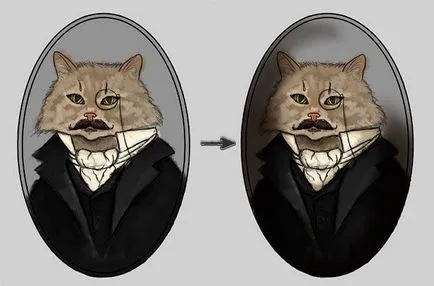
4. Създаване на текстури, осветление, сенки
За да е ясно реализма при създаването на всяка снимка, че е много важно да се боя на върха на слой с скица чертеж. Започнете да рисува върху очертанията рисунка, подчертавайки текстурата на муцуната на котка и костюма му. Обърнете особено внимание на оригиналното изображение на оригиналния котката да се разбере естествената посока на косъма.
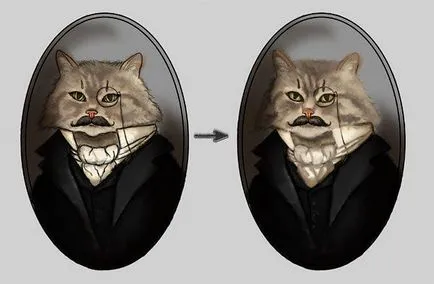
K слой със сивата овал добавите нов слой корекция Hue / Saturation (оттенъка и насищането) като клипинг маска, както и на предишния слой. Намалете яркостта (Lightness) до -70, така че можем да добавим още контраст между котка и фон.
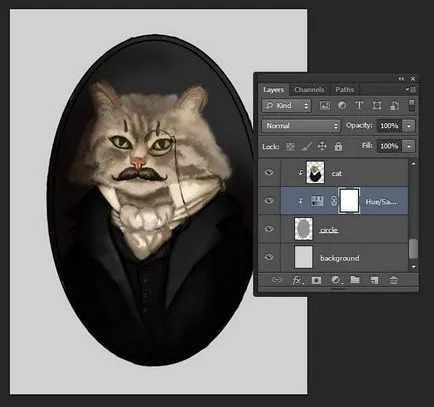
Създаване на модели в цифров формат в различни режими на смесване ви позволява да настроите цветовите тонове, без да унищожава действие за снимка. Тук се използва режима на смесване Overlay (Overlay), за да изсветлите образа малко, за да обрисува топъл жълт оттенък.

Експериментирането с котка може да доведе до много изненади! Добавянето на допълнителен източник на светлина ще помогне да направим нашата картина е много изразителен, така че да използвате комбинация от твърда и мека четка, за да рисува върху областите, в които светлината попада върху котката.

5. Начертайте пердетата във фонов режим
Тъй като различните елементи на картината са създадени от отделни слоеве, ние можем лесно да добавите елемент на заден план, като червените завеси. Първо, създайте нов слой като маска клипинг на слой с портрет овална, пускане активен слой под котката. На следващо място, с помощта на твърда кръгла четка, започнете боядисване червени завеси, напомнящи за викториански перде.

Като последна докосване, изберете гръндж четка, за да добавите текстура на завесите.

6. утвърждава структурата на кожа и костюми
Така че, това е време за подправка на снимката! Пресъздайте кожа текстура, използвайки кратки движения по посока на потока от вълна. С твърда кръгла четка, за създаване на цялостната структура, и след това преминете към кръгла четка мека, да се създаде пухкавост ефект.

Промяна на режима на смесване на слоя, за да се размножава (Умножение), за създаване на дълбоки сенки за цялата картина. Освен това, за втори слой определя режима на смесване за наслагване (Overlay), с помощта на четка за създаване на бели леки акценти и добавяне на контраст в сравнение с тъмен фон.

С цел да се направи реалистична кожа, е необходимо да се използват множество слоеве с сенки, средните тонове и акценти и по този начин да пресъздаде желаната посока и формата на косата. Вари а дължината на хода на четка, не се опитват рязко отсече козината, и тогава вие ще получите едно неестествено ефект.

7. Използвайте корекция слоеве за подобряване на цвета
Не мога да завърши картината, без да добавяте един или два слоя корекция. Отиди Layer - New Adjustment Layer - Нива (Layer> New Adjustment Layer> Levels), задаване на входните стойности (Input нива) за параметрите на Shadows (Shadows), със средно тонове (от средата на тонове), както и отражението на светлината (Акценти) за подобряване на контраста.
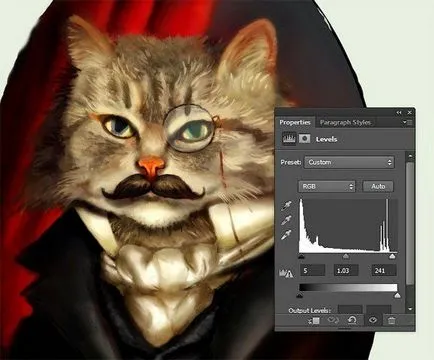
Добавяне на друга корекция слой Color Balance (Баланс на цвета) за коригиране на средните тонове (средни тонове) и акценти (Highlights), за да добавите синкав оттенък.
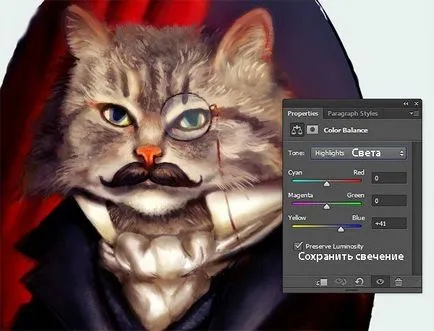
8. Draw Рама и на заден план
Нека да преминем към рамката, както и на заден план. Използвайте инструмента Elliptical Marquee (Ellipse Tool (U)), създайте овална форма в началото на своя контур, попълнете овално бяло.
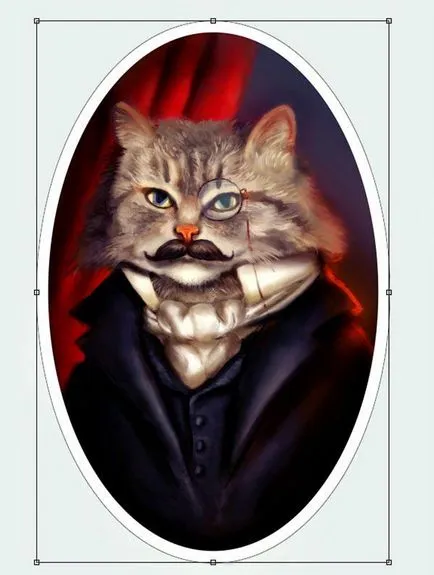
Щракнете с десния бутон върху слоя с овала и в прозореца, който се появява, изберете Blending Options (Blending Options). Изберете слой стилове: Сянката (Drop Shadow) и вътрешна сянка (Inner Shadow).

Създайте нов слой като клипинг маска към слоя с овала да създадат сенки, добавяйки цвят и текстура, за да се създаде рамката. Obravochnye маска слоеве позволяват да рисува с четка без страх да отида извън контура на овала.
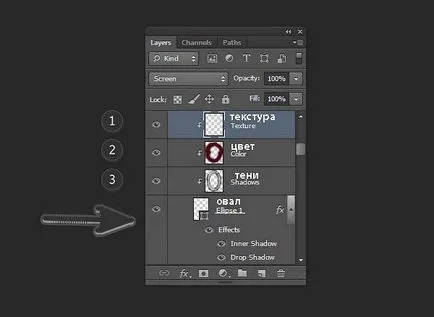
Използвайте богат червен цвят като основа за рамката и прилага светло златист текстура на върха на всички слоеве с помощта на гръндж четка.
Окончателният вид на рамка на картина.

Това е време да добавите цвят на заден план. Създайте нов слой. Попълнете този слой тъмно син цвят, конвертирате слоя до клипинг маска слой с обратна сив фон. Разбира се, можете да излее и самия слой със сива запълване, но ми харесва да си представя елементи, създадени на отделни слоеве, което го прави лесен за извършване на корекцията.

9. Създаване на Модела Дамаск
Нека да виси нашата викторианска картина на стената с един прост модел Дамаск. Създаване на нов документ в Photoshop, боя дамаска модел. Напълнете модел с черно чрез твърда кръгла четка.

Дублиране модел многократно свързване модели дублира заедно с инструмента Free Transform (Free Transform Tool (Ctrl + T)). Комбинация от всички слоеве с модел в един слой. След като създадете обединена слой с модел, изберете модел с помощта на Rectangular Marquee Tool на (Rectangular Marquee Tool (M)) и след това, отидете Edit - Определете четка (Edit> Define Brush), за да се създаде модел четка с Дамаск.

С четка с Дамаск модел проби прилага модел на половината от стената. Освен това, дублирайте слоя с модела. Flip дубликата хоризонтално слой Edit - Transform - Flip хоризонтално (Edit> Transform> Flip Horizontal), за да се създаде солидна модел за фон. След това се коригира режим на смесване на слой с модел на ярка светлина (Живи светлина) и намаляване на непрозрачност (непрозрачност) слой на 12%.

Добави прост винетка ефект, чрез създаване на нов слой и го запълнете с черен цвят. На следващо място, с помощта на гъбата инструменти (Eraser Tool (E)), се отнасят към центъра на изображението. Промяна на режима на смесване за слой с винетка на Soft светлина (Soft Light), непрозрачността на слоя 80%.

10. Заключителни Детайли
Това е време, за да завърши картината! С твърд кръгла непрозрачност четка (50-100%), провежда ретуширане модел. По време на тази фаза, аз Основната дейност на факта, че частите са ясно видими, но не прекалено замъглени.
Да не забравяме и подробности като мустаците, златна верижка за монокъл, включително бутони на жилетката си. И, разбира се, допълнително отражение на светлина върху косата на котка!
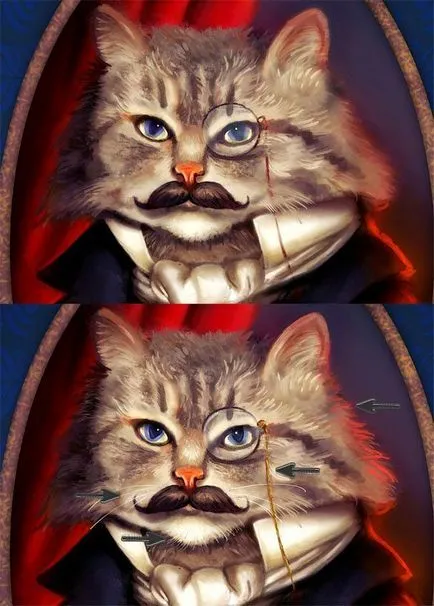
Вашият Cat викториански боядисана!
Надявам се, че ти харесва да следват процеса на създаване на една невероятна картина. Днес научихте за нова техника, която ще ви помогне да разширите познанията си в областта на цифровото изкуство, да ги въплъщава в Photoshop. Желая ви успех!

Добавки:
23502
абонати:
70 000+
Потребителят опит:
330367
Нашите други проекти:
регистрация
Регистрирайте по пощата